Transférez des photos iPhone sur un disque externe rapidement et en toute sécurité
Au fil du temps, votre téléphone consomme beaucoup d’espace en raison du nombre de photos et de vidéos dont vous disposez. Personne ne veut supprimer ces précieuses photos, vous devez donc transférer les photos de l'iPhone vers un disque dur externe. La capacité d’un disque dur externe est bien supérieure au stockage de votre iPhone. Voici donc 5 façons efficaces de transférer des photos de l’iPhone vers un disque dur externe. Commencez dès maintenant à déplacer vos fichiers importants depuis l'iPhone et économisez plus d'espace de stockage !
Liste des guides
Transférer des photos iPhone avec AnyRec PhoneMover [Recommandé] Importer des photos depuis un iPhone via l'application Windows Photos Déplacer des photos depuis l'iPhone à l'aide de l'application Mac Photos Transférer des photos depuis iPhone avec iCloud Importer des photos iPhone avec capture d'image FAQ sur le transfert de photos iPhone vers un disque dur externe| Comparaison | AnyRec PhoneMover | Application WindowsPhotos | Application Mac Photos | iCloud | Capture d'image |
| Plate-forme | Windows 11/10/8/7 | Windows 11/10/8 | macOS X 10.10.3 et versions ultérieures | Windows/Mac | Mac |
| Efficacité ◆ Transfert par lots ◆ Transfert sélectif | Les deux prennent en charge le transfert par lots et sélectif et offrent les solutions les plus efficaces pour sauvegarder et restaurer les données sur les iPhones et les ordinateurs. | Il s'agit d'une application intégrée qui prend uniquement en charge le transfert sélectif de vos photos et vidéos. | Une autre application intégrée qui vous permet de transférer sélectivement des photos ou de les transférer toutes par lots sur votre ordinateur. | Il ne prend en charge que le transfert sélectif de fichiers et peut rapidement sauvegarder et restaurer les données de l'iPhone. | Offre un transfert par lots et sélectif et fonctionne de manière similaire à iCloud. |
| Difficulté | Super facile | Facile | Facile | Facile mais nécessite votre compte Apple ID. | Facile |
| Autres données prises en charge | Vidéos, musique, contacts et messages | Photos et vidéos | Photos et vidéos | Photos, contacts, calendrier, notes, courrier, etc. | Photos et vidéos |
Un moyen simple de transférer des photos de l'iPhone vers un disque dur externe [Recommandé]
Supposons que vous recherchiez un moyen gérable de transférer des photos de l'iPhone vers un disque dur externe. Dans ce cas, vous devez chercher AnyRec PhoneMover. C'est un excellent outil pour transférer des données depuis votre appareil iOS, notamment des photos, des vidéos, des contacts, etc. Ce programme n'offre que la commodité de transférer des photos de l'iPhone vers un disque dur externe en un seul clic, car vous pouvez sélectionner l'image que vous souhaitez partager ou effectuer un transfert par lots sans effort. De plus, il vous permet d'éliminer les photos indésirables ou dupliquées directement dans le programme avec une grande facilité.

Transférez toutes les photos ou certaines photos de l'iPhone et d'autres appareils.
Bénéficiez d'une fonction de prévisualisation intégrée pour vérifier tous les détails avant le transfert.
Créez de nouveaux albums, organisez les photos, supprimez celles en double, et bien plus encore.
Convertissez les photos HEIC en JPEG ou PNG avant de les transférer.
100% Sécurisé
Étape 1.Avant de commencer à transférer des photos de l'iPhone vers un disque dur externe, vérifiez que vous disposez de la dernière version d'iTunes sur votre ordinateur et d'un câble USB fonctionnel pour connecter votre iPhone. Si c'est fait, lancez AnyRec PhoneMover et associez votre iPhone pour commencer la numérisation.

Étape 2.Appuyez sur l'option « Autoriser » sur votre iPhone pour permettre à votre ordinateur d'accéder aux données de votre iPhone. Ensuite, cliquez sur la section "Photos" dans l'onglet de gauche.

Une fois que toutes les photos de votre iPhone apparaissent à l'écran, cliquez sur celles que vous souhaitez transférer sur un disque externe, ou cliquez sur la case « Tout cocher » ci-dessus si vous souhaitez transférer toutes les photos de l'iPhone vers un disque dur externe.

Étape 3.Plus tard, vous pourrez cliquer sur le bouton « Exporter vers PC » pour déplacer les photos de votre iPhone vers l'ordinateur. Ensuite, déterminez le dossier de votre disque dur externe pour stocker ces photos, mais n'oubliez pas de brancher votre disque dur externe sur votre ordinateur.

Transférer directement des photos de l'iPhone vers un disque dur externe sous Windows
Pour ceux qui ne préfèrent pas installer de logiciel pour transférer des photos de l'iPhone vers un disque dur externe, la bonne nouvelle est que vous pouvez le faire directement sur l'application Windows Photos. Il s'agit d'une application intégrée qui propose un processus simple pour partager toutes ces photos afin de libérer de l'espace. En plus de cela, vous pouvez éditer et organiser des vidéos et des photos dans l'application.
Étape 1.Connectez votre iPhone à votre PC Windows et accédez à l'application « Photos » en cliquant sur le menu « Démarrer » et en la localisant. N'oubliez pas de brancher également votre disque dur externe.
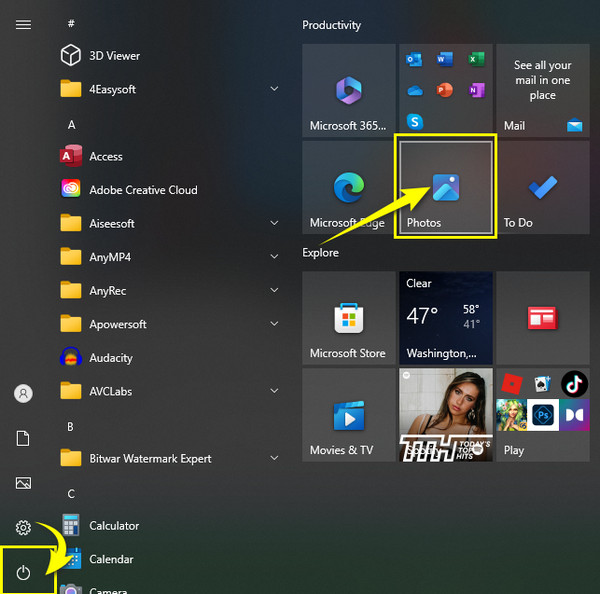
Étape 2.Dans l'application « Photos », cliquez sur « Importer » et sélectionnez « Depuis un périphérique USB ». Ensuite, choisissez les photos que vous souhaitez déplacer. Tu peux maintenant transférer des photos de l'iPhone vers un PC Windows ou disque dur externe.
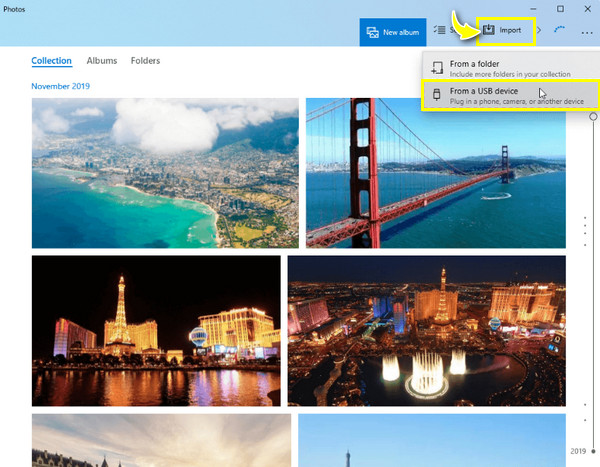
Étape 3.Procédez à la sélection d'un dossier sur votre disque dur externe en cliquant sur "Paramètres d'importation" et en allant dans "Modifier la destination d'importation" et "Terminé". Enfin, cliquez sur "Importer la sélection" pour commencer.
Comment transférer des photos de l'iPhone vers le disque dur externe sur Mac
Comme Windows, Mac vous permet de sauvegarder les photos de l'iPhone sur un disque dur externe à l'aide de l'application Photos, une alternative à l'iPhone dans les versions récentes. Avec lui, vous pouvez rapidement récupérer vos photos saines et sauves tout en libérant plus d'espace sur votre iPhone. Sans rien installer, vous pouvez transférer des photos de l'iPhone vers un disque dur externe ; cependant, cela peut être fait si vous exécutez macOS X 10.10.3 ou une version ultérieure.
Étape 1.Commencez par relier votre iPhone ainsi que votre disque dur externe à votre Mac. Ensuite, ouvrez l'application « Photos », accédez à la section « Appareils » dans le menu de gauche et choisissez votre appareil iOS.
Étape 2.Cliquez sur l'option "Importer vers" et décidez d'enregistrer les photos importées sur votre disque dur externe, entre autres options, dans la liste déroulante.
Étape 3.Une fois ces réglages terminés, cliquez sur « Importer toutes les nouvelles photos » ou choisissez sélectivement les photos à transférer. Enfin, cliquez sur "Importer [numéro] sélectionné". Vous pourrez ensuite les déplacer rapidement vers le dossier de votre disque dur externe. Vous pouvez également utiliser iCloud pour transférer des photos de l'iPhone vers l'iPad.
Utilisez iCloud pour transférer des photos de l'iPhone vers un disque dur externe
Terminé avec des méthodes distinctes pour Windows et Mac, voici la méthode adaptée aux deux plates-formes. iCloud, un stockage cloud pour les utilisateurs iOS/macOS, vous permet de transférer des photos de l'iPhone vers un disque dur externe. Une fois la Photos iCloud est activé sur votre iPhone, les photos sont automatiquement stockées dans le cloud pour la sauvegarde. Ensuite, téléchargez-le sur votre ordinateur en vous connectant à l'application iCloud ou à la page principale.
Étape 1.Une fois que vous avez vérifié que « iCloud Photos » est activé sur votre iPhone. Visitez le site Web « iCloud » sur votre navigateur Web ou ouvrez « l'application iCloud » sur votre Mac et connectez-vous à l'aide de l'identifiant Apple de votre iPhone.
Étape 2.Dirigez-vous vers l'application « Photos », entre autres options, pour accéder aux photos de votre iPhone stockées dans le cloud. Cliquez sur l'onglet "Bibliothèque" et choisissez les images que vous souhaitez transférer. Appuyez sur la touche "Ctrl" pour sélectionner plusieurs images que vous souhaitez importer de l'iPhone vers le disque dur externe.
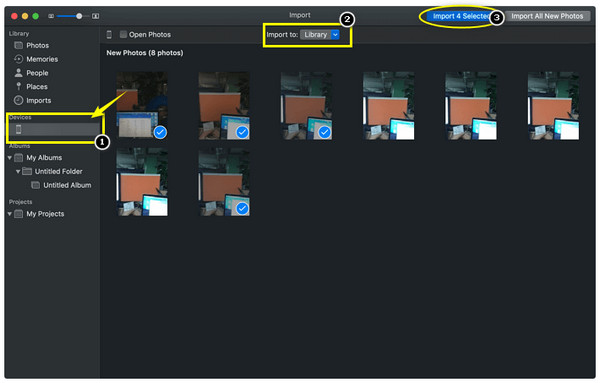
Étape 3.Une fois terminé, cliquez sur le bouton "Télécharger" pour enregistrer les photos sélectionnées sur votre ordinateur. Établissez un lien entre votre disque dur externe et votre ordinateur. Ensuite, « copiez et collez » le dossier qui stocke les photos de votre iPhone sur votre disque dur.
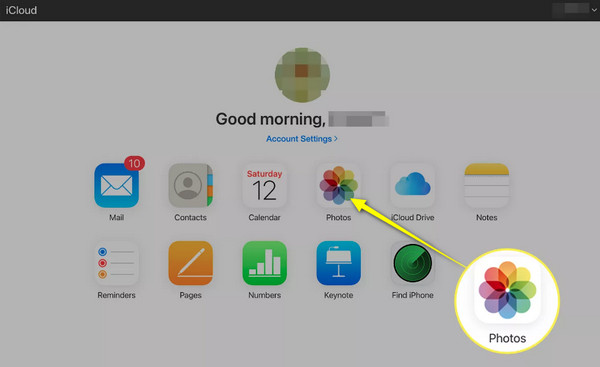
Importer des photos iPhone sur un disque dur externe avec capture d'image
Heureusement pour les utilisateurs de Mac, vous disposez d'une autre option pour transférer des photos de l'iPhone vers un disque dur externe à l'aide de programmes Mac exceptionnels, dont Image Capture. Ce programme natif macOS est principalement destiné aux appareils connectés en externe et gère et traite les photos et les vidéos.
Voici comment transférer des photos de l'iPhone vers un disque dur externe avec Image Capture de Mac :
Étape 1.Procurez-vous un câble USB Lightning pour connecter votre iPhone à votre Mac. Plus tard, connectez le disque dur à votre Mac juste après.
Étape 2.À l'aide du « Finder » ou du « Launchpad », trouvez votre chemin vers « Image Capture ». Une fois ouvert, sélectionnez votre appareil iOS sous « APPAREILS » dans l'onglet de gauche.
Étape 3.Procédez à la sélection des photos que vous souhaitez transférer sur votre disque dur externe. Appuyez sur la touche "Command" pour sélectionner de nombreux éléments. Après la sélection, cliquez sur « Importer vers » et choisissez votre disque dur externe comme emplacement.
Étape 4.Pour la dernière procédure, cliquez sur le bouton « Importer » pour commencer le transfert ou sur « Tout importer » pour parcourir toutes les photos et vidéos de votre iPhone.
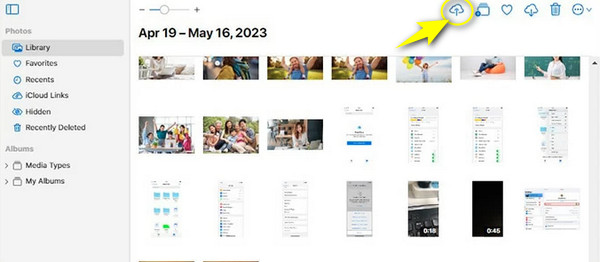
FAQ sur le transfert de photos iPhone vers un disque dur externe
-
Comment transférer des photos de l'iPhone vers un disque dur externe ?
Tout d'abord, connectez votre iPhone et le disque dur externe à votre ordinateur. Ensuite, utilisez l'une des solutions mentionnées ci-dessus pour transférer des photos, comme l'application Photos intégrée, iCloud, Image Capture ou un logiciel tiers.
-
Puis-je transférer des photos de l’iPhone vers un disque dur externe sans ordinateur ?
Oui. Avec un câble USB-C, vous pouvez connecter votre disque dur externe à votre iPhone sans ordinateur pour transférer des photos. Sinon, vous pouvez connecter ces appareils avec le câble Lightning vers USB.
-
Comment déplacer des photos de l'iPhone vers un disque dur externe à l'aide de l'Explorateur de fichiers ?
Après avoir connecté votre iPhone et votre disque dur à votre ordinateur Windows, appuyez sur le bouton Autoriser pour autoriser un ordinateur à accéder aux données de votre iPhone. Sur votre ordinateur, accédez à Ce PC, puis Apple iPhone vers Stockage interne et sélectionnez DCIM sur 100Apple pour afficher votre pellicule. Copiez les photos iPhone sélectionnées et collez-les dans votre lecteur.
-
Outre iCloud, puis-je utiliser d'autres services basés sur le cloud pour transférer des photos de l'iPhone vers un disque dur externe ?
Oui. Après avoir connu la méthode de transfert d'iCloud, vous pouvez également compter sur One Drive, Google Drive, Dropbox et autres pour vous aider à partager des photos sur un disque dur. Les étapes sont probablement similaires les unes aux autres.
-
Puis-je organiser les photos de mon iPhone sur un disque dur externe ?
Oui. Pour ce faire, vous devrez le connecter à votre ordinateur puis l'organiser en sauvegardant ou en supprimant les éléments indésirables ou dupliqués.
Conclusion
Ceux cités sont des moyens éprouvés pour transférer des photos de l’iPhone vers un disque dur externe. Que vous souhaitiez transférer sous Windows ou Mac, vous pouvez compter sur les solutions de cet article, telles que l'application Photos, Image Capture, iCloud, etc. Parmi elles, la méthode recommandée est d'utiliser AnyRec PhoneMover. Le transfert de données, telles que des photos, des vidéos, de la musique, des contacts et des messages, n'a jamais été un défi avec ce programme. Que vous souhaitiez partager des données entre iPhone, Android ou ordinateur, vous pouvez le faire parfaitement ! Essayez-le aujourd'hui !
100% Sécurisé
